참고: 사용자 언어로 가능한 한 빨리 가장 최신의 도움말 콘텐츠를 제공하고자 합니다. 이 페이지는 자동화를 통해 번역되었으며 문법 오류나 부정확한 설명을 포함할 수 있습니다. 이 목적은 콘텐츠가 사용자에게 유용하다는 것입니다. 이 페이지 하단의 정보가 도움이 되었다면 알려주세요. 쉽게 참조할 수 있는 영어 문서 가 여기 있습니다.
양식 서식 파일을 디자인할 때 InfoPath 또는 웹 브라우저에서 열거나 채울 수 있는 양식 서식 파일을 만들 수 있습니다. 양식 서식 파일을 열고 브라우저를 사용 하 여 채울 수 수, 경우 브라우저 호환 양식 서식 파일 을 호출 됩니다. 이 유형의 양식 서식 파일 수 있는 다음 브라우저에서 사용할 수 InfoPath Forms Services 실행 중인 서버에 게시 될 경우.
이 문서에서는 호환성 양식 서식 파일을 처음으로 만들 때 또는 이미 양식 서식 파일을 만든 후 양식 서식 파일에 대 한 설정을 선택 하는 방법에 설명 합니다. 확실 하지 않은 현재 호환성 설정의 양식 서식 파일을 InfoPath 창의 오른쪽 아래 모서리에 있는 InfoPath 상태 표시줄의 호환성 영역을 참조할 수 있습니다.
이 문서의 내용
브라우저 호환성 개요
InfoPath와 호환 되는 모든 양식 서식 파일 등, 사용자가 열고 편집할 수 InfoPath에서 양식 되는 사용자는 자신의 컴퓨터에 설치 된 InfoPath 합니다.
InfoPath Forms Services 실행 중인 서버에 액세스할 수 있는 경우에 두 가지 종류의 사용자가 제공 하는 단일 양식 서식 파일을 디자인할 수 있습니다-infopath 하 고 그렇지 않은 사용자도 자신의 컴퓨터에 설치 되어 있습니다. 후반에 사용자가 InfoPath, 지원 되는 웹 브라우저에서 양식을 작성 합니다. 사용자에 게 InfoPath가 설치 되어 있으면 양식을 InfoPath에서 열 수 및 전체 양식 기능 범위를 경험할 수 있습니다. 브라우저에서 양식을 작성 하는 사용자가 자신의 컴퓨터에 설치 된 InfoPath 없는 경우에 양식을 사용 하 여 할 수 없는 기능, 하지만 이점을 더 제한 된 집합에 액세스할 수 있는입니다. 양식 서식 파일에 InfoPath Forms Services 실행 중인 서버에 게시 하려면 이러한 제한 사항에 있어야 합니다.
브라우저 호환 양식 서식 파일을 디자인 하기 위한 프로세스 호환성 세우 양식 서식 파일을 처음으로 만들 때 또는 나중에 양식 서식 파일을 디자인 하는 동안 설정을 지정 포함 되어 있습니다. 브라우저 호환 양식 서식 파일을 디자인 한 후 있습니다 수 테스트, 게시 및 브라우저를 사용 하는 사용자가 입력할 수 있는 것을 브라우저에 있습니다.
양식 서식 파일을 만들 때 호환성 설정 지정
양식 디자인 대화 상자에서 양식 서식 파일에서 사용 하기 위해 브라우저 호환 기능만 사용 하도록 선택할 수 있습니다. 이렇게 하면 InfoPath 컨트롤이 나 브라우저 호환 양식 서식 파일에서 지원 되지 않는 기능 숨김 또는 사용 하지 않는 양식 서식 파일에서 사용 하 고 싶이 되도록 사용 하지 않도록 설정 합니다.
-
파일 메뉴에서 양식 서식 파일 디자인 을 클릭 합니다.
-
양식 서식 파일 디자인 대화 상자에서 새 디자인 에서 양식 서식 파일 을 클릭 합니다.
-
기준 갤러리에서 다음 중 하나를 실행 합니다.
-
양식 서식 파일을 디자인할 때 데이터 원본 정의 빈 을 클릭 합니다.
-
데이터 원본으로 웹 서비스 또는 데이터베이스를 사용 하 여 양식 서식 파일, 데이터베이스 또는 웹 서비스 를 클릭 합니다. 이 옵션을 사용 하는 쿼리 또는 외부 데이터 원본에 데이터를 전송할 수 있습니다.
-
데이터 원본으로 XML 문서 (.xml) 파일 또는 XML 스키마 (.xsd) 파일을 사용 하 여 XML 또는 스키마를 클릭 합니다.
-
을 사용 하려면 데이터 연결 정보 데이터 연결 파일 의 기준으로 데이터 원본에 대 한 연결 라이브러리 를 클릭 합니다.
-
-
양식 서식 파일을 InfoPath Forms Services 와 호환 되도록 하려면 브라우저 호환 기능만 사용 확인란을 선택한 다음 확인 을 클릭 합니다.
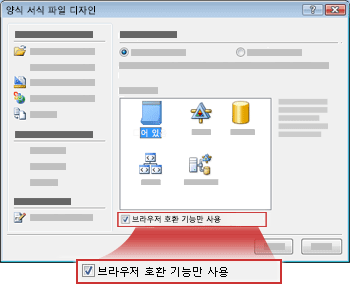
새 양식 서식 파일은 InfoPath에서 열립니다. 오른쪽 아래 모서리에 있는 상태 표시줄의 단어에에서, InfoPath 창의 호환성: InfoPath 및 InfoPath Forms Services 양식 서식 파일을 웹 브라우저 에서도 InfoPath에서에서 작동 하는지 알 수 있도록 표시 합니다.
-
보통 때와 같이 양식 서식 파일을 디자인 합니다.
InfoPath Forms Services 실행 중인 서버에서 지원 되지 기능은 사용자 인터페이스에서 흐리게 표시 되 고 양식 서식 파일에 추가할 수 없습니다. 마찬가지로, 특정 컨트롤이 지원 되지 않는 경우 컨트롤 작업창에 하지 표시지 않습니다.
기존 양식 서식 파일에 대 한 호환성 설정 변경
디자인 하는 동안 언제 든 지 기존 양식 서식 파일에 대 한 현재 호환성 설정을 변경할 수 있습니다. 예를 들어, 보통, InfoPath 전용 양식 서식 파일을 동료에서 상속 하는 경우 이제 원하는 브라우저 호환 양식 서식 파일에 대 한 기존 호환성 설정을 변경할 수 있습니다.
InfoPath 전용 양식 서식 파일 사용자 역할, 사용자 지정 작업창 또는 마스터 세부 컨트롤과 같은 브라우저 호환 양식 서식 파일에서 지원 되지 않는 기능이 포함 되어 있을 수 있습니다. 새 호환성 설정 지정 하면 디자인 검사 작업창에는 설정을 변경에서 발생 한 호환성 문제 목록을 볼 수 있습니다.
-
양식 서식 파일을 엽니다.
-
디자인 검사 작업창을 열려면 도구 메뉴에서 디자인 검사 를 클릭 합니다.
-
디자인 검사 작업창 맨 위에 있는 호환성 설정 변경을 클릭 합니다.
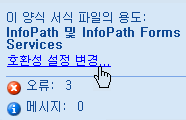
-
브라우저 호환 양식 옵션 대화 상자의 브라우저 또는 InfoPath에서 열 수 있는 양식 서식 파일 디자인 을 클릭 한 다음 클릭 확인.
참고: 경우에 따라 호환성 설정 변경 하려고 할 때 오류가 표시 될 수 있습니다. 예를 들어 기존 양식 서식 파일 사용 권한을 제한 하려면 정보 권한 관리 (IRM)를 사용 하는 경우 호환성 설정 변경 성공적으로 하기 전에 해당 설정을 제거 해야 합니다.
디자인 검사 작업창 오류 및 메시지 호환성 설정을 변경 하 여 발생 표시 됩니다.
다음 표에서 디자인 검사 작업창에서 오류 및 메시지의 차이점에 설명 합니다.
아이콘
type
설명

오류
양식 서식 파일이 올바르게 작동 하지 않습니다. 양식 서식 파일 게시 하기 전에 오류를 수정 해야 합니다.

메시지
양식 서식 파일 예상 대로 작동 하지 않습니다. 메시지 오류 보다 덜 심각합니다. 양식 서식 파일 게시 하기 전에 메시지의 주소를 여부를 선택할 수 있습니다.
-
디자인 검사 작업창에서 브라우저 호환성 오류 또는 검토 하려는 메시지의 텍스트를 클릭 합니다. 이렇게 하면 다음 작업 중 일반적으로 하나가 실행 됩니다.
-
이 문제는 지원 되지 않는 컨트롤 또는 기타 개체에서 양식 서식 파일에서 결과 자동으로 선택 해당 컨트롤 또는 개체를 합니다. 이 문제에 대 한 세부 정보에서 컨트롤이 나 양식 서식 파일의 개체를 마우스 오른쪽 단추로 클릭 한 다음 바로 가기 메뉴에서 세부 정보 를 클릭 합니다.
-
지원 되지 않는 설정으로 인해 문제가 발생 한 경우 — 예를 들어, 양식 서식 파일에 브라우저 호환 양식 서식 파일에서 작동 하지 않는 사용자 역할을 지정 하는 경우-InfoPath 문제를 설명 하는 보다 자세한 경고가 표시 됩니다.
-
-
브라우저 호환성 오류를 검토 하 고 수정 합니다.
참고: 오류를 해결 되지 않는 경우 InfoPath Forms Services 실행 중인 서버에 브라우저 호환 양식 서식 파일을 게시할 수 있습니다. 그러나 브라우저 사용 양식 서식 파일 사용자 표시 하거나 웹 브라우저에서 양식을 작성 수 없는 것을 의미 서버의 볼 수 없습니다.
-
브라우저 호환성 메시지를 검토 하 고를 해결 해야 하는지 여부를 결정 합니다.
-
오류 및 메시지 목록이 해결할 때를 업데이트 하려면 새로 고침 을 클릭 합니다.










